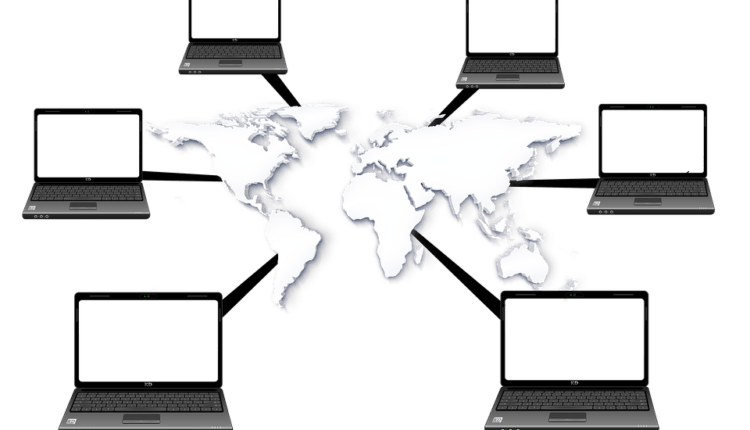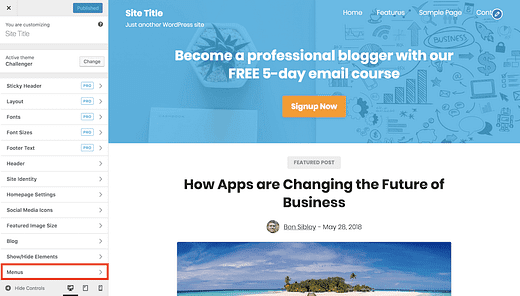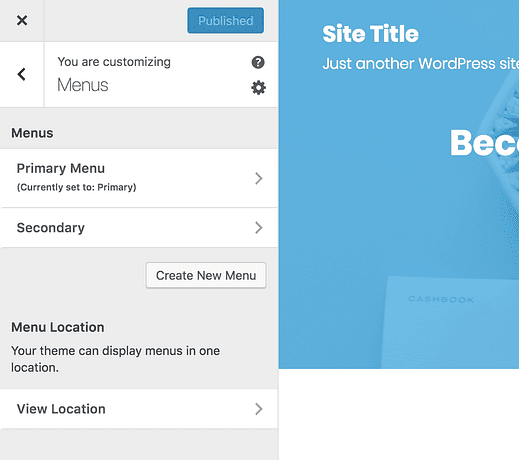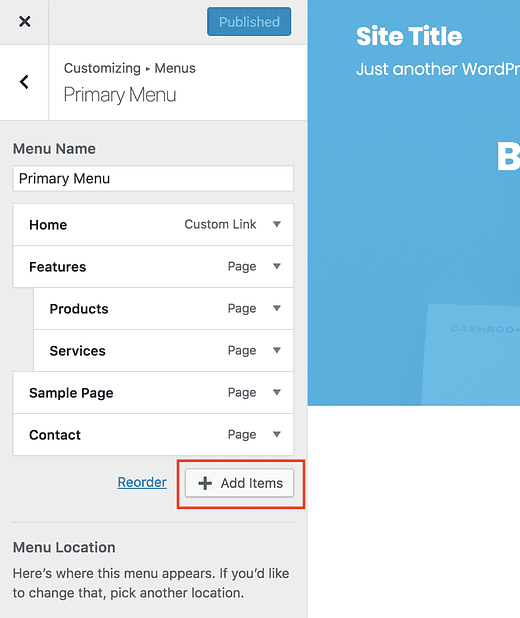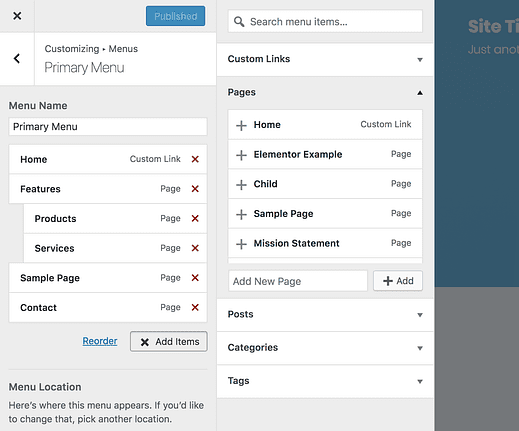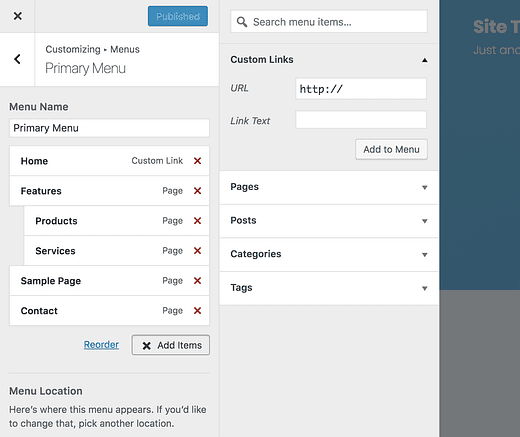Comment ajouter un lien externe à votre menu WordPress
Vous êtes nouveau sur WordPress ?
La personnalisation de votre menu est l’une des étapes les plus importantes pour personnaliser votre site.
Comme vous l’avez probablement déjà appris, votre menu peut inclure des liens vers toutes les « Pages » que vous publiez à partir de votre tableau de bord d’administration. Mais ce n’est pas tout ce que vous pouvez ajouter à votre menu. Vous pouvez également ajouter des liens vers des articles, des archives de catégories et des liens externes menant à des pages sur d’autres sites Web.
Dans ce tutoriel, vous trouverez quelques étapes pour créer un menu personnalisé et y ajouter un lien externe.
Comment ajouter un lien vers un autre site
Abonnez-vous aux thèmes de compétition sur Youtube
La première étape consiste à visiter le Customizer (Apparence > Personnaliser). Vous trouverez la section Menus tout en bas.
Il s’agit de la vue Customizer dans le thème Challenger.
Dans la section Menus, vous pouvez créer de nouveaux menus, les affecter à des emplacements dans le thème et modifier les menus existants.
Si vous n’avez pas encore créé de menu personnalisé, cliquez sur le bouton Créer un nouveau menu. Sinon, sélectionnez l’un des menus existants.
Dans le panneau suivant, cliquez sur le bouton Ajouter des éléments pour ajouter un nouvel élément de menu.
Cela ouvrira un panneau latéral dans lequel vous pourrez choisir entre l’ajout de liens, de pages, de publications, de catégories et de balises personnalisés.
La section Pages sera ouverte par défaut.
Cliquez sur Liens personnalisés et vous trouverez une entrée où vous pouvez entrer n’importe quelle URL que vous voulez.
C’est ainsi que vous pouvez saisir un lien externe. Étant donné que l’URL accepte tout lien valide, vous pouvez entrer une URL renvoyant vers n’importe quelle page du Web. Vous pouvez également utiliser l’entrée Link Text pour définir le texte de l’élément de menu.
Enfin, cliquez sur le bouton Ajouter au menu et l’élément de menu sera ajouté à votre menu.
Étiqueter le lien comme externe
Lorsque vous ajoutez des liens externes à votre menu, c’est généralement une bonne idée de les étiqueter afin que les visiteurs ne quittent pas accidentellement votre site.
Suivez ce court didacticiel pour apprendre à ajouter une icône de lien externe à n’importe quel élément de menu de votre site :
Comment ajouter une icône de lien externe à n’importe quel élément de menu WordPress
Conclusion
L’ajout de liens externes est simple une fois que vous savez où trouver l’option. L’ajout de menus via le Customizer au lieu de la page Menus de votre tableau de bord vous permet également de regarder vos modifications en direct au fur et à mesure que vous les apportez.
Pour résumer, les étapes sont :
- Visitez le personnalisateur
- Ouvrir la rubrique Menus
- Créez un nouveau menu ou cliquez sur un existant
- Cliquez sur le bouton Ajouter des éléments
- Sélectionnez la section Liens personnalisés
- Entrez l’URL et le texte du lien pour le nouvel élément de menu
- Cliquez sur le bouton Ajouter au menu pour ajouter le nouvel élément de menu à votre menu
Les liens externes sont particulièrement utiles si vous avez une page de destination hébergée sur une plate-forme tierce ou un événement sur un autre site à promouvoir. Maintenant que vous savez comment les ajouter, vous pouvez facilement personnaliser les menus de votre site WordPress.
Si vous avez des questions ou des commentaires sur cet article, veuillez laisser un commentaire ci-dessous.